"무료 영상 편집기"를 검색하면 오픈샷(OpenShot)이 항상 상위에 등장합니다. 그만큼 OpenShot은 쉽고, 오픈소스이면서 비용 걱정 없는 영상 편집기로 유명합니다. 하지만 2025년에 새롭게 등장한 다양한 영상 편집 프로그램들 사이에서 OpenShot은 여전히 경쟁력이 있을까요?
이번 OpenShot 리뷰에서는 실제 사용감, 프로그램의 핵심 기능과 한계, 그리고 가장 큰 장점(혹은 단점)까지 자세히 파헤쳐봅니다. 만약 더 나은 대안을 찾고 계신다면, Filmora와 같은 다른 옵션도 함께 비교해드립니다!
Part 1. OpenShot이란 무엇인가요?
OpenShot 동영상 편집기는 2008년 한 개발자가 리눅스용 무료 편집기 필요성을 느끼며 시작한 열정 프로젝트였습니다. 본질적으로 OpenShot은 복잡한 기술 메뉴 없이 쉽게 자르고, 편집하고, 간단하게 영상에 변화를 줄 수 있도록 만들어졌습니다.
현재 OpenShot은 Windows, macOS, Linux 모두에서 무료로 사용할 수 있는 완전한 오픈소스 영상 편집기로 발전했습니다.
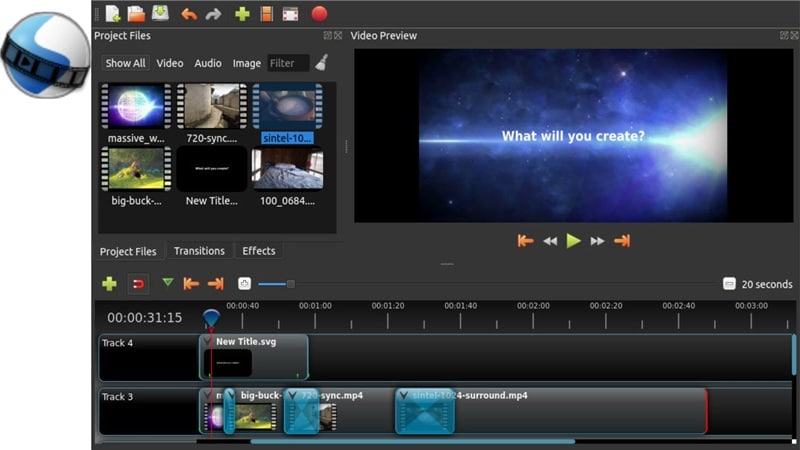
주요 특징
- 완전 무료 & 워터마크 없음: OpenShot은 사용 비용이 전혀 들지 않고, 만든 영상에 워터마크도 자동으로 들어가지 않습니다. 이 점이 여러 무료 툴 중에서도 큰 강점입니다.
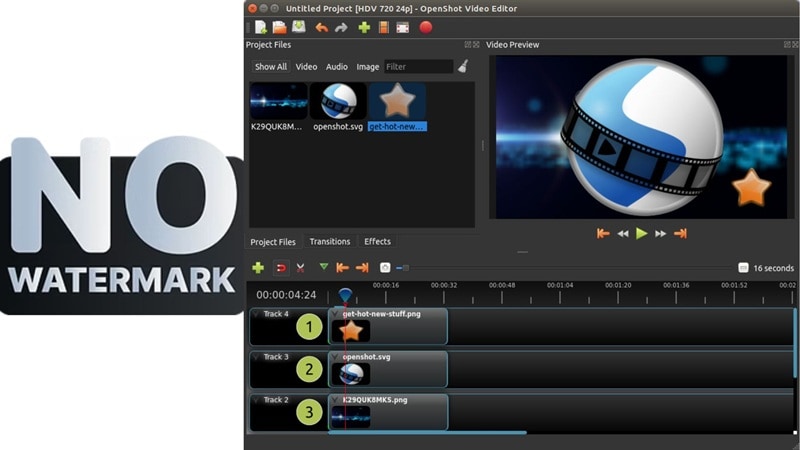
- 내장형 도움말 제공: OpenShot에는 처음 사용자도 쉽게 따라할 수 있는 튜토리얼이 내장되어 있습니다. 두꺼운 매뉴얼 없이 빠르게 시작할 수 있어 초보자에게 딱 맞습니다.
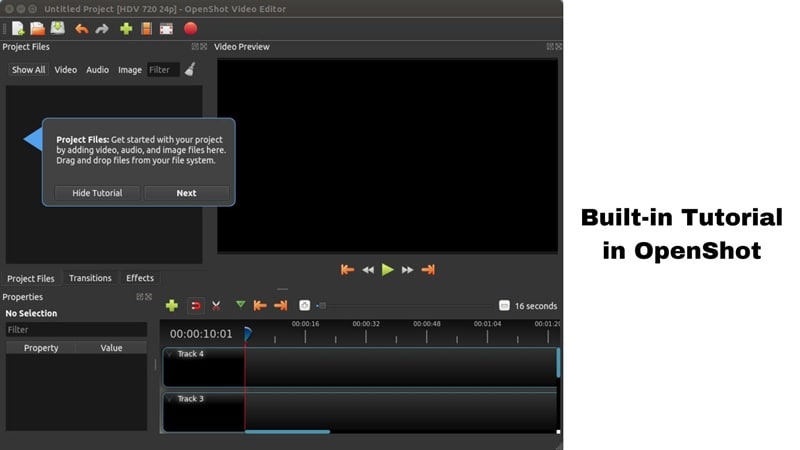
- 자연스러운 키프레임과 3D 자막: OpenShot에서는 기본 키프레임 애니메이션으로 영상 요소를 시간에 따라 이동시키거나, 3D로 회전·튀어오르는 타이틀도 쉽게 만들 수 있습니다.
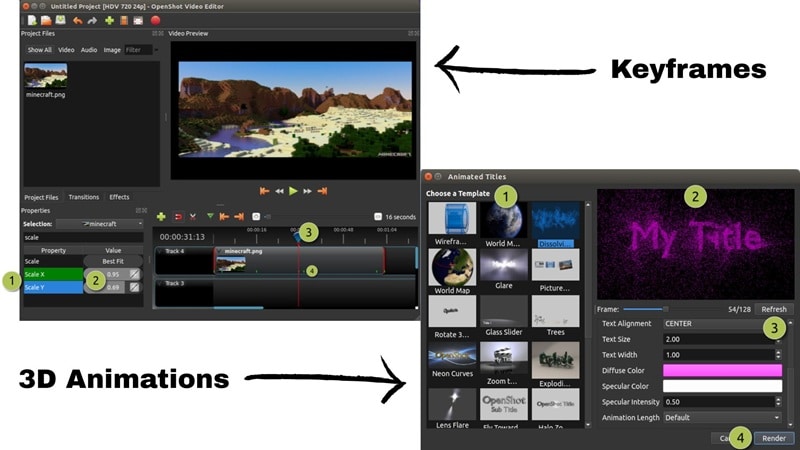
- 70개 이상의 언어 지원: 한국어를 포함한 70개 이상의 언어를 지원해, 국내외 어디서든 접근성과 활용성이 뛰어납니다.
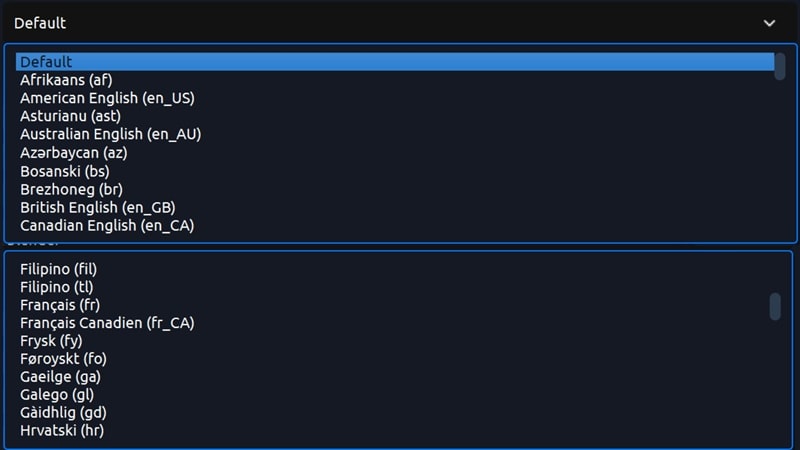
2025년 OpenShot 최신 업데이트
OpenShot 영상 편집기의 최신 버전(3.3)은 더 간편한 편집 환경을 위해 버그 개선, 튜토리얼 강화, 키보드 단축키 업데이트, 신규 오디오 라이브러리 등 다양한 개선 사항을 추가했습니다.
특히 긴 프로젝트 작업 시 타임라인이 더욱 깔끔해지고 관리가 쉬워졌습니다. 자세한 업데이트 내역은 언제든 업데이트 노트에서 확인하실 수 있습니다.
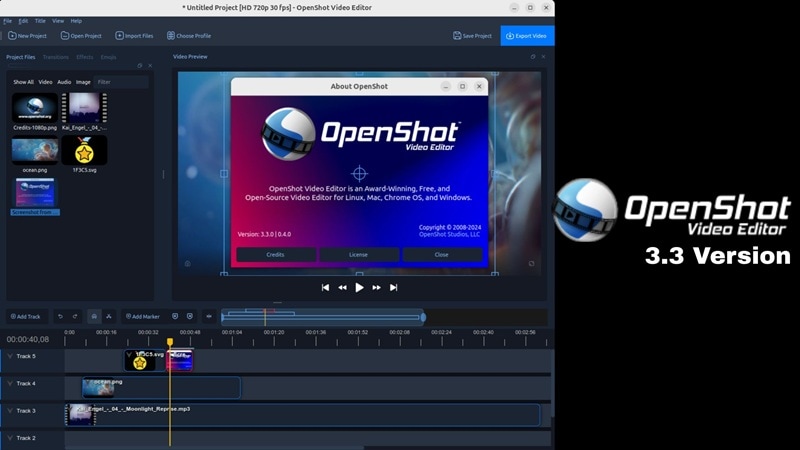
가격
OpenShot 영상 편집기는 100% 무료로 다운로드 및 사용이 가능합니다. 유료 기능이나 추가 결제가 전혀 없습니다. 개발팀을 후원하고 싶다면 기부도 할 수 있지만, 이는 사용자 선택입니다.
Part 2. 기능 및 사용성 - OpenShot으로 무엇을 할 수 있을까?
지금까지 살펴본 OpenShot은 무료 툴 중에서는 꽤 탄탄해 보입니다. 하지만 이것만으로 모든 걸 알 수는 없습니다. 실제 영상 편집 과정에서 어떤 기능들이 있고, 실제로 어떻게 쓰이는지 구체적으로 알아보겠습니다.
OpenShot의 실제 활용 예시를 자세히 살펴보면 다음과 같습니다:
핵심 기능 정리
기본 편집 도구
클립 분할, 영상 속도 조절, 트랜지션 추가 등 기본 편집 과정이 복잡하지 않습니다. 내장된 400가지 이상의 장면 전환 효과로 자연스럽게 씬을 연결할 수 있고, 초보자도 따라 하기 쉽습니다. 단, 더 세밀한 조정이 필요한 사용자에게는 다소 기능이 부족하게 느껴질 수 있습니다.
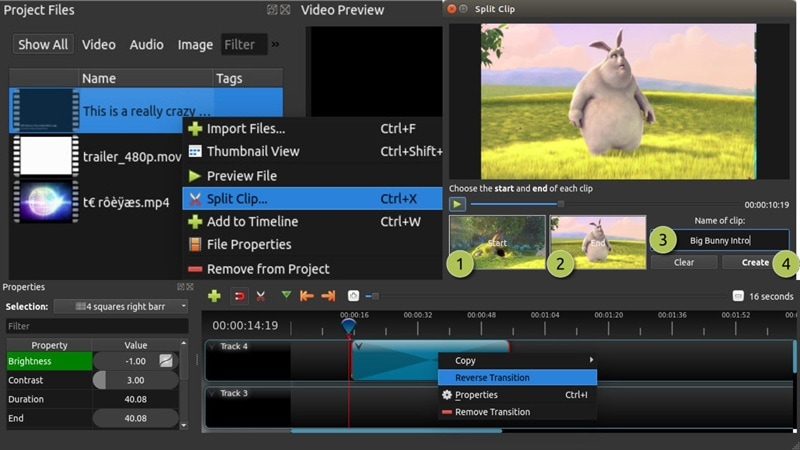
미디어 라이브러리
OpenShot은 트랜지션뿐만 아니라 다양한 영상 효과, 오디오 필터, 재미있는 스티커·이모지까지 제공합니다. 모든 요소는 드래그 앤 드롭으로 손쉽게 추가할 수 있습니다. 다만 효과 종류나 부가 요소의 다양성 측면에서는 일부 아쉬움도 있습니다.
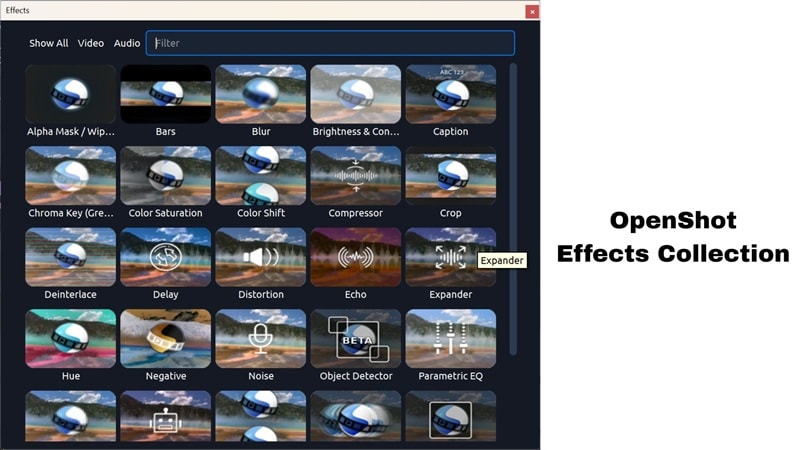
오디오 편집
무료 편집기치고 오디오 기능도 알차게 갖추었습니다. 영상에서 소리만 분리하거나, 페이드 인/페이드 아웃, 볼륨 최대 130%까지 조정이 가능합니다.
시작이나 끝, 원하는 부분별로 오디오 조정이 자유롭고, ‘오디오 슬라이스’ 기능은 헤드셋 사용자에게 매력적입니다. 다만 소리 보정 등 고급 오디오 기능은 부족해 아쉬울 수 있습니다.
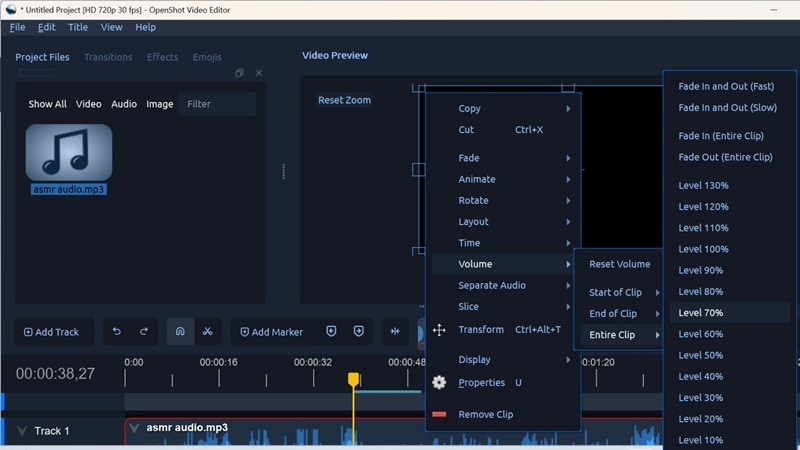
타이틀 에디터
OpenShot의 타이틀 기능은 쉽고 빠릅니다. 40가지 벡터 템플릿으로 인트로나 캡션을 몇 초 만에 추가할 수 있고, 폰트/색상/텍스트 수정도 간편합니다. 직접 SVG 타이틀을 제작해 원하는 만큼 재사용도 가능합니다.
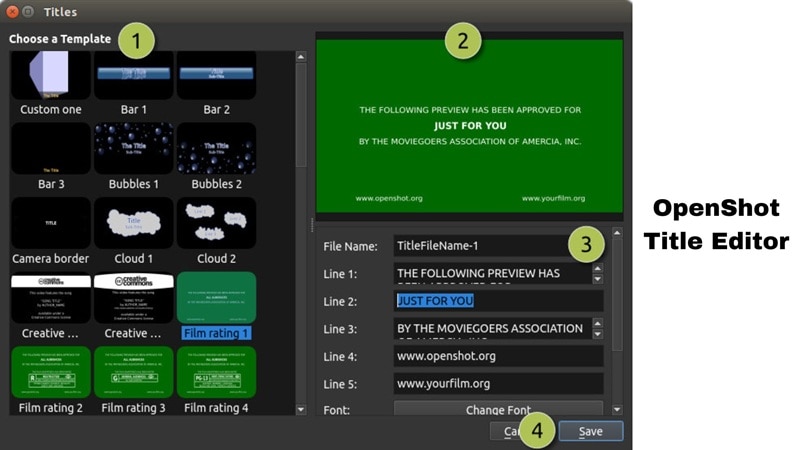
시스템 사양
OpenShot은 오래된 노트북 등 대부분의 컴퓨터에서 무난하게 실행되지만, 원활한 편집을 위해 적절한 사양이 필요합니다. 자세한 최소 사양은 공식 사이트에서 확인하실 수 있습니다. 예산 내에서 최대 사양의 PC를 쓰면 더욱 매끄럽게 작업할 수 있습니다.
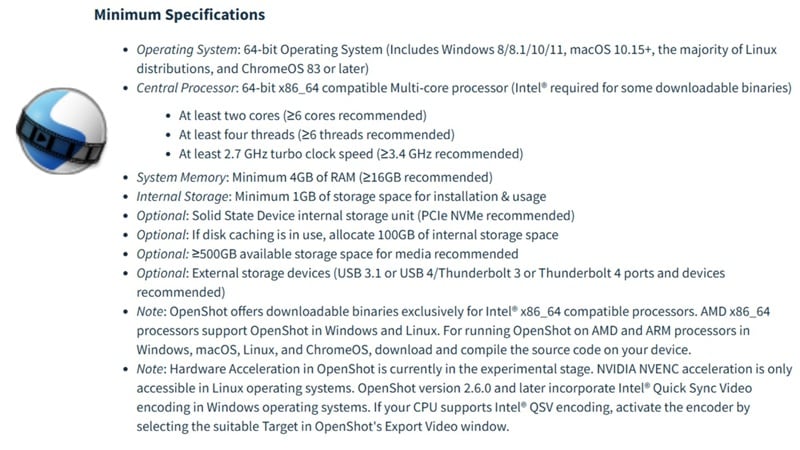
Part 3. OpenShot 사용 경험은 어떨까?
지금까지 살펴본 장점들이 이론상으론 좋지만, 실제 편집할 때의 느낌이 가장 중요합니다. 편집 흐름이 자연스럽지 않으면 창작 과정 자체가 영향을 받기 때문입니다. 이번 OpenShot 실전 리뷰에서는 간단한 프로젝트를 직접 진행하며 사용 경험을 공유합니다.
직접 사용 후기:
OpenShot을 처음 실행하면 직관적인 인터페이스와 명확한 버튼 덕분에 영상, 오디오, 이미지를 쉽게 불러올 수 있습니다. 미디어 임포트 후에는 타임라인에 드래그 앤 드롭 방식으로 클립을 배치하고, 재생바로 실시간 미리보기까지 가능합니다.
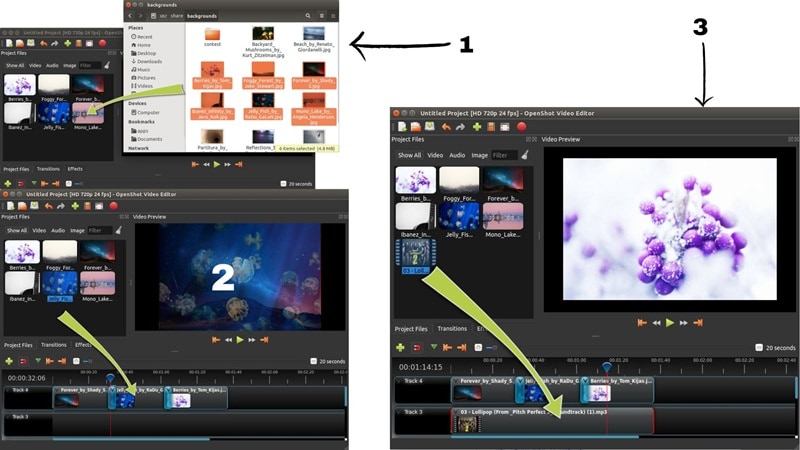
타임라인에서 상단 트랙에 올린 요소는 앞에, 하단 트랙은 뒤에 배치됩니다. 모든 클립은 자유롭게 이동하고, 자르기/회전/크기 조절/투명도/위치 조정까지 드래그로 손쉽게 가능합니다. 더 세부 설정이 필요할 경우, 타임라인에서 우클릭하면 효과 추가/애니메이션 등 추가 옵션이 나옵니다.
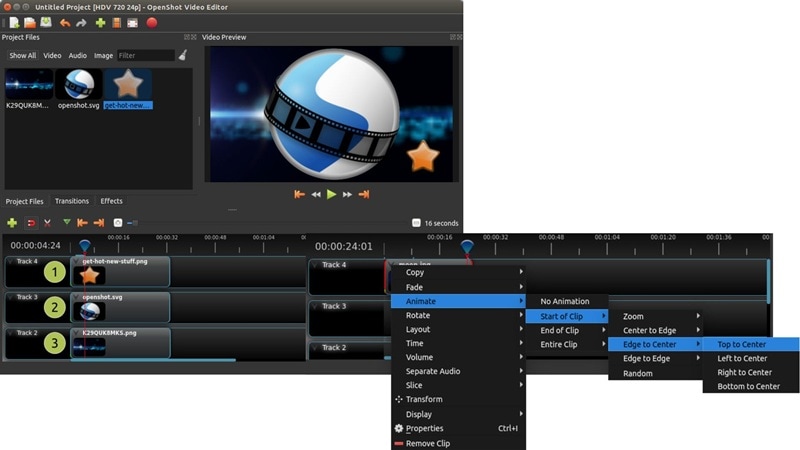
편집이 끝나면 화면 상단의 큼직한 빨간 버튼을 누르면, 파일 저장 경로 선택과 함께 영상 품질(최대 16K까지 지원)을 직접 지정해 내보낼 수 있습니다.
단, OpenShot은 완성 영상을 각 플랫폼에 직접 업로드하는 기능은 없어, 우선 로컬에 저장한 뒤 소셜 미디어 등에 직접 업로드해야 합니다. SNS를 자주 이용하는 분들은 다소 번거롭다고 느낄 수 있습니다.
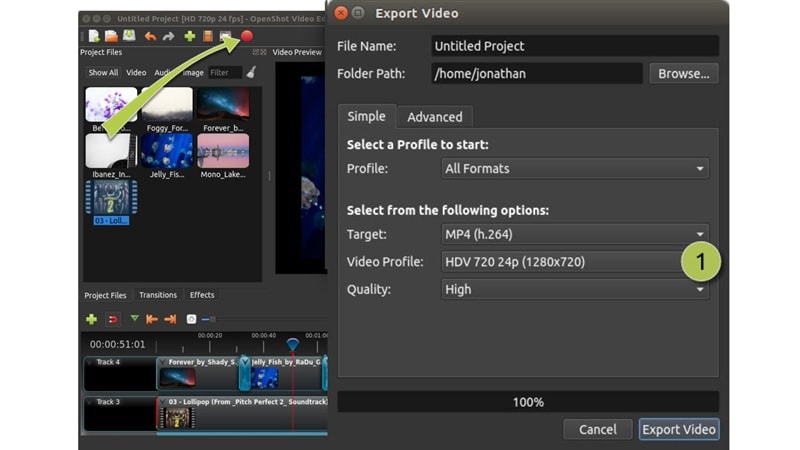
성능 테스트
기초적인 영상 편집엔 큰 무리가 없으나, 내보내기 단계에서 속도가 느려질 수 있습니다. 길거나 고화질 영상일수록 렌더링 시간이 더 오래 걸립니다. 효과 추가 같은 일부 작업도 강도를 직접 조정해야 미리 보기가 가능해 약간의 적응이 필요합니다.
Part 4. OpenShot의 장점과 단점
실제 프로젝트에 OpenShot을 써보면, 매끄러운 순간과 아쉬운 부분이 공존합니다. 이번 OpenShot 리뷰에서는 직접 느낀 장점과 단점을 정리해봅니다.
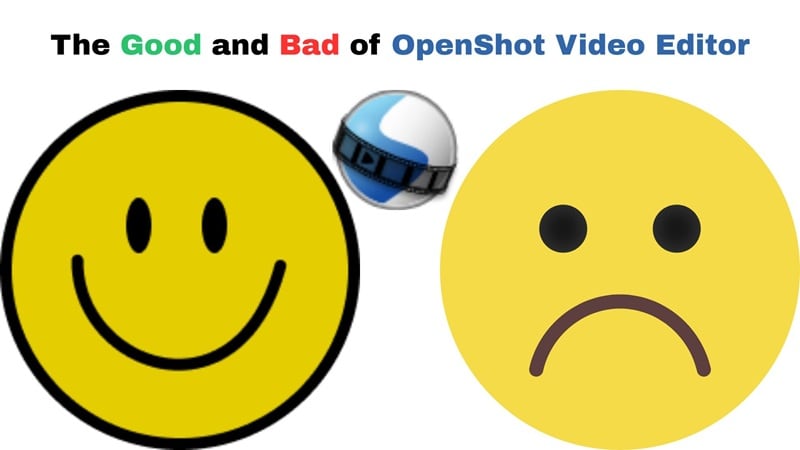
- 100% 무료 오픈소스: 구독, 체험판, 숨은 비용 없이 모든 기능을 즉시 자유롭게 사용할 수 있습니다.
- 워터마크 없음 – 4K 영상도 깨끗하게: 4K까지 고해상도로 내보내도 자동 로고 삽입 없이 완전 순수한 영상으로 저장됩니다.
- Windows, Mac, Linux 모두 지원: 어떤 운영체제를 사용하든 OpenShot으로 자유롭게 편집 가능합니다. 여러 플랫폼을 오가는 크리에이터에게 좋습니다.
- 드래그 앤 드롭 방식: 클립부터 효과까지 원하는 위치에 드래그만 하면 간편하게 추가할 수 있습니다.
- 다소 구식인 인터페이스: 기능성은 충분하지만 디자인이 다소 오래된 느낌이라 처음엔 적응이 필요할 수 있습니다.
- 고급 기능 부족: 모션 트래킹, 인공지능, 자동화 등 전문가용 툴이 없어 전문적인 작업에는 한계가 있습니다.
- 렌더링 속도 느림: 고화질/긴 영상일수록 내보내기 시간이 오래 걸려, 사양 낮은 PC에서는 특히 답답할 수 있습니다.
- 한정된 템플릿과 효과: 트랜지션, 필터, 애니메이션 종류가 기본 위주로 구성되어 전문 툴에 비하면 부족한 편입니다.
Part 5. OpenShot이 추천되는 사용자
지금까지 살펴본 기능, 실전 테스트, 장단점 등을 바탕으로 볼 때, OpenShot은 특정 사용자에게 최적화된 무료 영상 편집기입니다. 모든 사람에게 맞진 않지만, 알맞은 대상에게는 충분한 선택지가 될 수 있습니다.
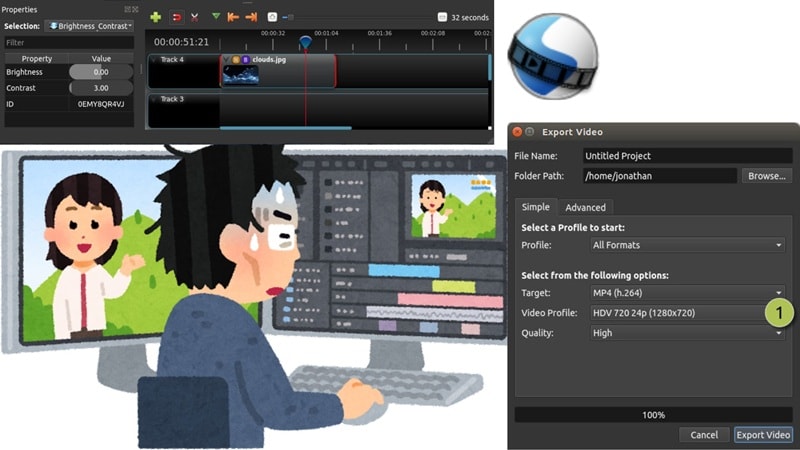
추천 대상:
- 학생 및 영상 편집 초보자: 편집 원리를 배우려는 입문자에게 적합한 환경을 제공합니다. 부담 없이 실습하기에 최고입니다.
- 영상 제작 비용이 부담스러운 크리에이터: 무료로 기본 영상 작업을 할 수 있어, 비용 없이 유튜브·SNS 영상 등의 제작에 안성맞춤입니다.
비추천 대상:
- 프로 영상 편집자: 컬러 그레이딩, 전문 플러그인, 자동화까지 필요한 분에게는 OpenShot이 부족합니다. 실시간 팀 협업, 고급 편집엔 적합하지 않습니다.
- 콘텐츠 크리에이터: SNS에 매일 영상 업로드, 자동 리사이즈, 빠른 세로형 템플릿 등 고급 자동화가 필요한 경우 OpenShot이 다소 간단하게 느껴집니다.
Part 6. 더 부드럽게 편집하고 싶다면? Filmora 추천
OpenShot 리뷰를 보면 초보자에게 첫 인상은 정말 좋습니다. 쉬운 기능과 무료라는 점에서 입문용으론 충분한 선택지입니다. 하지만 2025년 기준 영상 편집 툴이 점점 빠르고, 스마트, 창의적으로 진화하면서 OpenShot은 다소 뒤처진 느낌이 있습니다.
더 다양한 기능과 빠른 편집, 부드러운 작업을 원한다면 Wondershare Filmora를 이용해보세요. 이 올인원 에디터는 창의력을 마음껏 발휘할 수 있으면서 초보자도 쉽게 배울 수 있습니다.
Filmora가 OpenShot 대비 뛰어난 이유:
- 세련되고 현대적인 인터페이스: Filmora는 신선한 디자인과 부드러운 사용감으로 초보자도 쉽게 적응 가능합니다.
- 수백 가지 내장 템플릿 및 효과: 트랜지션, 필터, 템플릿 종류가 풍부하여 영상 퀄리티를 빠르게 높일 수 있습니다.
- 스마트 AI 편집 기능: 스마트 커트아웃, 음성 잡음 제거, 모션 트래킹, AI 자막 생성 등으로 편집 시간을 대폭 단축합니다.
- 모든 기기 지원: Windows, Mac, iPhone, Android 모두에서 영상 편집을 자유롭게 이어갈 수 있습니다.
- 4K 영상도 빠르게 렌더링: 내보내기가 매우 빠르고 매끄럽게 진행되어 시간 낭비 없이 창작에 집중할 수 있습니다.
- 주기적 업데이트와 신규 기능 지원: Filmora는 꾸준한 업데이트로 연중 내내 새로운 도구와 효과를 제공합니다.
마무리
OpenShot은 무료 오픈소스 영상 편집기 분야에서 늘 빠지지 않는 이름입니다. 이번 2025년 기준으로 OpenShot의 주요 기능, 실제 편집 흐름, 속도와 성능까지 세세하게 리뷰했습니다. 기초적인 영상 편집에 충분하지만, 그 이상의 창작을 원할 때는 한계와 느린 렌더링이 단점입니다.
더 부드럽고 강력하게 영상 편집을 하고 싶다면 Wondershare Filmora를 추천합니다. 다양한 기능과 스마트 AI 편집, 빠른 작업 환경이 창의력을 한층 높여줍니다.
자주 묻는 질문
-
저사양 노트북에서도 OpenShot을 사용할 수 있나요?
네, 기본 편집 위주라면 저사양 노트북에서도 무리 없이 동작합니다. 다만 프로젝트를 단순하게 구성하면 더 원활하게 작업할 수 있습니다. -
OpenShot은 유튜브에 적합한가요?
유튜브를 처음 시작하는 초보자에게 적합한 선택입니다. 클립 자르기, 음악과 타이틀 추가, 워터마크 없는 고품질 내보내기가 가능합니다. 더 다양한 창작 도구, 내장 템플릿, 빠른 워크플로가 필요하다면 Wondershare Filmora가 더 잘 맞을 수 있습니다. -
OpenShot으로 4K 영상을 편집할 수 있나요?
OpenShot은 4K를 지원하지만, 내보내기 시간이 다소 오래 걸릴 수 있습니다. 보다 매끄러운 동작과 빠른 4K 렌더링을 원한다면 Filmora가 더 효율적인 편집 환경을 제공합니다. -
OpenShot에서 자막이나 캡션을 추가할 수 있나요?
네, 타이틀 도구로 수동 입력이 가능합니다. 다만 시간이 걸릴 수 있으므로 자동·정확한 자막이 필요하면 Filmora의 AI 자동 자막 기능을 활용해 보세요.


